Excel を使って定期的に集計を行いその結果をレポート化するときに、あらかじめ数式を作成してあるファイルが使われることが多くあります。
このようなファイルを毎週、毎月、四半期ごとなどのタイミングで再利用したいときに、
前回のデータは削除しておかないとミスのもとですね。でも、数式が入っているセルは
残しておきたい。。。こんなときは、ジャンプ機能を使いましょう。
数値データが入力されているセルだけをまとめて選択できるので、数式以外の数値データをまとめて削除できますよ。
■数値データを選択して削除する
1.[編集] メニューの [ジャンプ] をクリックします。
または [F5] キーを押します。
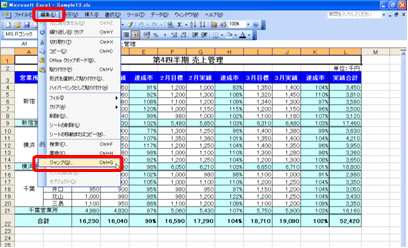
2.[ジャンプ] ダイアログ ボックスが表示されます。
[セル選択] をクリックします。
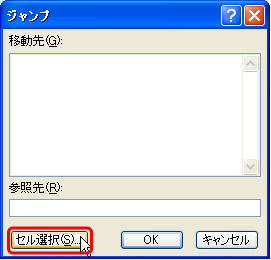
3.[選択オプション] ダイアログ ボックスが表示されます。
[定数] オプションをオンにし、[数値] チェック ボックスだけをオンにします ([文字]、[論理値]、[エラー値] チェック ボックスはオフにします)。
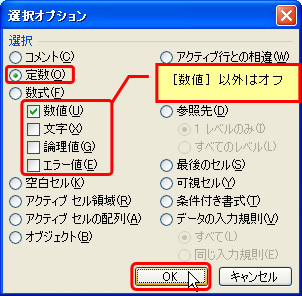
4.ワークシート上の数値データが入力されているセルがすべて選択されます。
計算式が入力されているセル (たとえば、セル E4:E20 など) や文字列データが入力されているセル (たとえば、セル A3 や A22 など) は選択されていません。
この状態で [Delete] キーを押します。
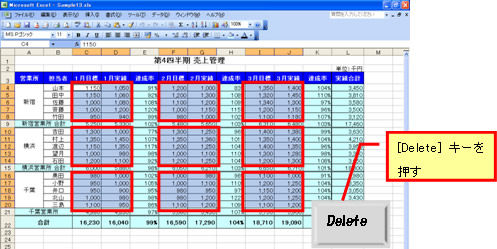
5.選択していたセルの値が削除されます。
結果的に数式は残して、数値データだけを削除することができた、ということです。
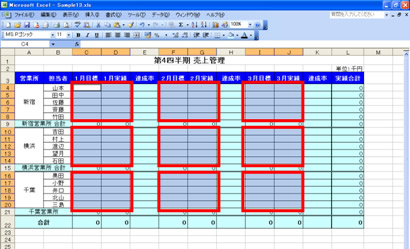
ここで行った操作は、ワークシート内の数値データが入っているセルを選択するという操作+削除の操作です。「数式を残してデータを削除するための操作」ではないことに注意してくださいね。
セルの選択後にデータを削除するのか、書式設定をするのかは、組み合わせ次第ということです。
たとえば、数値データを入れるべきセルは薄く色をつけておきたい、というような場合にも使えますね。
シートを再利用する場合には知っておくと便利な機能ですよ。お試しください。
石田 かのこ



















